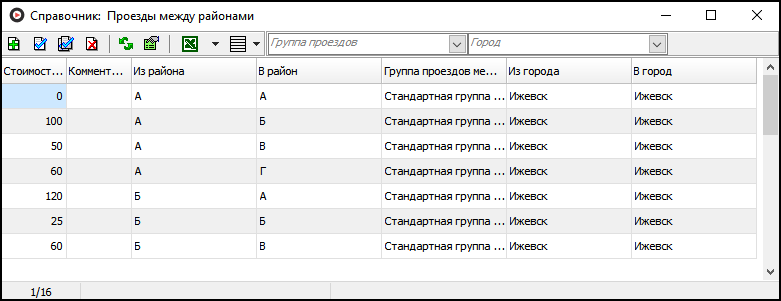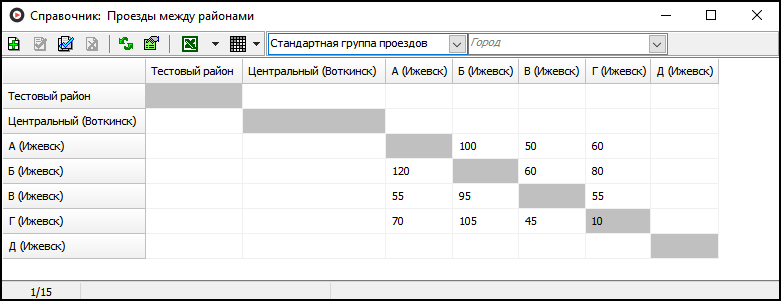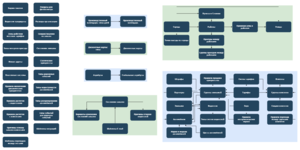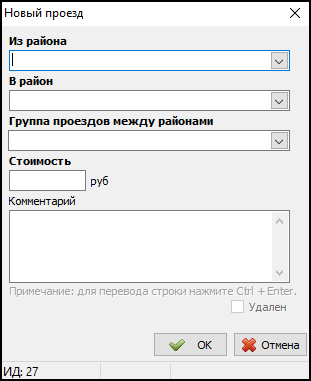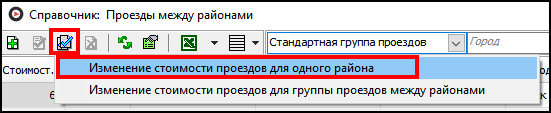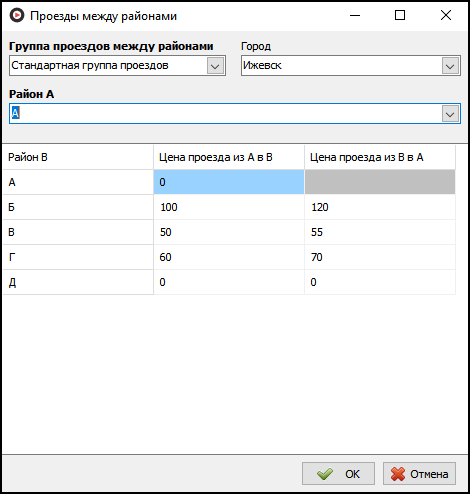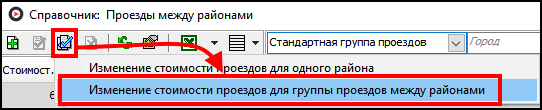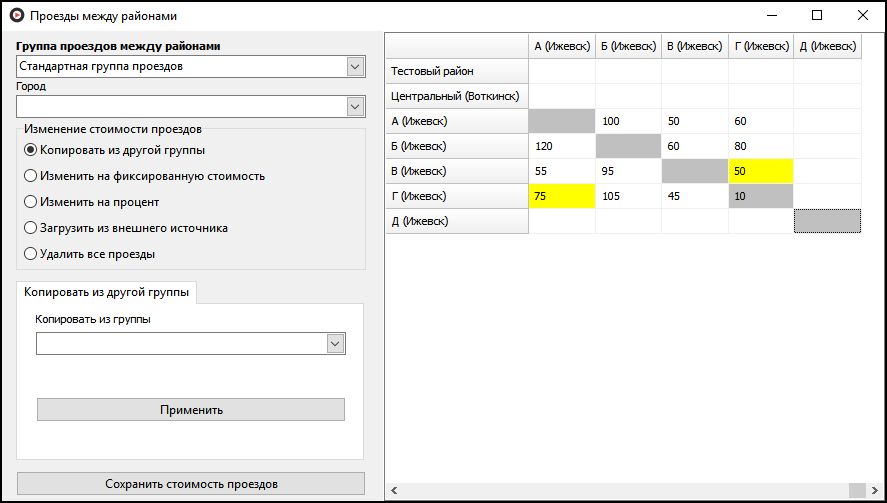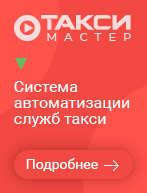Справочник «Проезды между районами» — различия между версиями
(→Экспорт в Excel) |
(Добавлен блок "История изменений справочника «Проезды между районами»") |
||
| (не показано 18 промежуточных версий 5 участников) | |||
| Строка 1: | Строка 1: | ||
| − | + | '''{{PAGENAME}}''' — [[справочник]], в котором хранится стоимость проезда между районами. | |
| − | '''{{PAGENAME}}''' — [[справочник]], в котором | + | |
| + | [[Файл:Справочник-проезды-между-районами.png]] [[Файл:Справочник-проезды-между-районами-мартица.png]] | ||
| + | |||
| + | В панели действий можно выбрать вид отображения: "Список" или "Матрица". | ||
| + | |||
| + | Переключив на вид "Матрица", нужно выбрать группу проездов между районами в соответствующем фильтре, чтобы стоимости проездов между районами отображались в виде матрицы. | ||
| + | |||
| + | Также проезды между районами можно фильтровать по городу. | ||
== Зависимости == | == Зависимости == | ||
| − | [[Изображение:Collection-dependencies.png|thumb|Зависимости между [[справочник]]ами [[Такси-Мастер | + | [[Изображение:Collection-dependencies.png|thumb|Зависимости между [[справочник]]ами [[Такси-Мастер]]]] |
Этот справочник использует информацию из следующих справочников: | Этот справочник использует информацию из следующих справочников: | ||
| − | * [[Справочник «Районы»]]. | + | * [[Справочник «Районы»|Справочник "Районы"]]. |
| + | * [[Справочник "Группы проездов между районами"]]. | ||
== Добавление нового правила проезда между районами == | == Добавление нового правила проезда между районами == | ||
| − | Чтобы добавить новое правило, | + | {{youtube|https://youtu.be/1cMEjs1_CuI|заголовок=Справочник «Проезды между районами». Добавление проезда. Посмотрите видео на YouTube}} |
| + | |||
| + | {{VK|https://vkvideo.ru/video-99157886_456239554|заголовок=Справочник «Проезды между районами». Добавление проезда. Посмотрите видео на VK}} | ||
| + | |||
| + | Чтобы добавить новое правило, нужно выполнить следующие действия: | ||
| + | # Нажать кнопку {{button|Добавить}} или клавишу {{field|Insert}}. Если используется матричный вид, то можно дважды кликнуть по нужной ячейке в матрице. В открывшуюся карточку проезда между районами автоматически подставятся поля "Из района", "В район", "Группа проездов между районами". Это также будет работать и для редактирования существующего проезда. | ||
| + | # В выпадающем списке {{field|Из района}} выбрать район подачи. | ||
| + | # Из выпадающего списка {{field|В район}} выбрать район назначения. | ||
| + | # В поле {{field|Группа проездов между районами}} указать необходимую группу. | ||
| + | # В поле {{field|Стоимость}} указать цену проезда, которая будет прибавляться к сумме за заказ при расчете стоимости проезда в [[Карточка заказа|карточке заказа]]. | ||
| + | # В поле {{field|Комментарий}} можно указать комментарий для данного правила. | ||
| + | # Нажать кнопку {{button|OK}} для сохранения. | ||
| + | |||
| + | [[Файл:Новый проезд между районами.png|center]] | ||
| + | |||
| + | == Изменение стоимости проездов для одного района == | ||
| + | Можно изменить стоимость проездов для одного района, выбрав соответствующий вариант. | ||
| + | |||
| + | [[Файл:Изменение стоимости проездов для одного района.png|center]] | ||
| + | |||
| + | После этого нужно заполнить открывшуюся карточку. | ||
| + | |||
| + | [[Файл:Добавление нескольких проездов между районами.png|center]] | ||
| + | |||
| + | # В выпадающем списке {{field|Группа проездов между районами}} нужно выбрать группу. | ||
| + | # В выпадающем списке {{field|Город}} можно выбрать город, по которому будут фильтроваться районы в выпадающем списке "'''Район А'''", а также '''Районы B''' в таблице. | ||
| + | # В поле {{field|Район А}} нужно указать район. | ||
| + | # В таблице можно изменить: | ||
| + | #* стоимость проезда из района, указанного в поле {{field|Район А}} в другие районы. | ||
| + | #* стоимость проезда из других районов в указанный район. | ||
| + | |||
| + | == Изменение стоимости проездов для группы проездов между районами == | ||
| + | Можно массового изменить стоимость проездов для целой группы проездов, выбрав соответствующий вариант. | ||
| + | |||
| + | [[Файл:Изменение стоимости проездов для группы проездов между районами.png|center]] | ||
| + | |||
| + | Затем нужно заполнить открывшуюся форму. | ||
| + | |||
| + | В этой форме справа будет отображаться матрица стоимостей проездов между районами для выбранной группы. Там можно вручную изменять стоимость нужных проездов. Измененные стоимости будут выделяться желтым цветом. | ||
| + | |||
| + | [[Файл:Изменение стоимости проездов для группы проездов между районами2.png|center]] | ||
| + | |||
| + | В левой панели можно выбрать '''группу проездов между районами''' и задать '''фильтр по городу'''. Также доступно несколько способов массового изменения цен: | ||
| + | * {{field|Копировать из другой группы}}. Дополнительно можно выбрать, из какой группы скопировать стоимости проездов. | ||
| + | * {{field|Изменить на фиксированную стоимость}}. Дополнительно можно задать, на какую сумму надо увеличить или уменьшить стоимости проездов между районами. Будут изменены только стоимости проездов больше нуля. | ||
| + | * {{field|Изменить на процент}}. Дополнительно можно задать, на какой процент увеличить или уменьшить стоимость, а также задать правила округления. | ||
| + | * {{field|Загрузить из внешнего источника}}. Можно загрузить стоимости проездов между районами из буфера обмена или из файла в формате xls, xlsx, ods, csv. При этом в первой строке и столбце должны быть названия районов, а остальные ячейки должны содержать стоимость проезда. | ||
| + | * {{field|Удалить все проезды}} - очистить стоимость всех проездов. | ||
| + | |||
| + | После внесения изменений нужно нажать кнопку {{field|Сохранить стоимость проездов}}. Сохранение может занять некоторое время, и в этот период новые цены не будут передаваться в [[TMDriver]]. | ||
| − | + | == Экспорт данных == | |
| − | + | Данные из этого справочника могут быть экспортированы в документ Microsoft Excel, в формат .csv или в буфер обмена. | |
| − | + | Чтобы экспортировать данные, надо нажать кнопку {{button|Экспортировать данные в Excel}}. | |
| − | + | {{info|Обратите внимание, что экспорт данных в Microsoft Excel возможен только в том случае, если на Вашем рабочем месте установлен Microsoft Excel.}} | |
| − | |||
| − | |||
| − | |||
| − | + | Если необходимо произвести экспорт в формат .csv или в буфер обмена, надо нажать на черную стрелку [[Файл:Кнопка-стрелка.png]] справа от кнопки {{button|Экспортировать данные в Excel}} и выбрать нужный вариант экспорта. | |
| − | Если в | ||
| − | == | + | Если был включен режим матрицы, то при экспорте данных в Excel, csv или буфер обмена данные по стоимости проездов будут выгружаться тоже в виде матрицы. |
| − | + | ||
| − | Чтобы | + | === Импорт === |
| + | Чтобы импортировать данные в этот справочник, можно воспользоваться утилитой [[TMRefsImport]]. [[TMRefsImport#Перевод таблицы проездов между районами в нужный формат|Здесь]] можно ознакомиться с порядком импорта более подробно. | ||
| − | |||
| − | |||
| − | |||
{{Справочник}} | {{Справочник}} | ||
| − | [[Категория: | + | |
| + | == История изменений справочника «Проезды между районами» == | ||
| + | {| class="wikitable" | ||
| + | |- | ||
| + | ! Версия Такси-Мастер !! Месяц обновления !! Внесенное изменение | ||
| + | |- | ||
| + | | ТМ 3.15.21 || Январь 2025 || В окне справочника проездов между районами добавлена возможность выбора внешнего вида: «Список» или «Матрица», а также фильтр по городу. | ||
| + | |- | ||
| + | | ТМ 3.15.21 || Январь 2025 || Теперь из окна справочника районов доступна для открытия не только форма для массового редактирования стоимости проездов из одного района, но и форма для массового изменения стоимости проездов для целой группы проездов. | ||
| + | |||
| + | В форме массового изменения стоимости проездов для целой группы проездов предусмотрены следующие возможности: массовое увеличение или уменьшение стоимости на фиксированное значение или на процент, загрузка проездов из внешнего источника, копирование стоимости проездов из другой группы, а также очистка стоимости всех проездов. | ||
| + | |||
| + | В форме массового изменения проездов из одного района также произошли изменения: добавлен фильтр по городу, и границы формы стали растягиваемыми. | ||
| + | |- | ||
| + | | ТМ 3.15.21 || Январь 2025 || В справочнике проездов между районами убрана вкладка «Удаленные», а из карточки проезда убран признак «Удален». Теперь при изменении или удалении стоимости проезда старая стоимость полностью удаляется из базы данных. | ||
| + | |} | ||
| + | |||
| + | [[Категория:Работа с адресами]] | ||
| + | [[Категория:Расчет стоимости заказа]] | ||
Текущая версия на 14:39, 5 сентября 2025
Справочник «Проезды между районами» — справочник, в котором хранится стоимость проезда между районами.
В панели действий можно выбрать вид отображения: "Список" или "Матрица".
Переключив на вид "Матрица", нужно выбрать группу проездов между районами в соответствующем фильтре, чтобы стоимости проездов между районами отображались в виде матрицы.
Также проезды между районами можно фильтровать по городу.
Содержание
Зависимости
Этот справочник использует информацию из следующих справочников:
Добавление нового правила проезда между районами
https://youtu.be/1cMEjs1_CuI
https://vkvideo.ru/video-99157886_456239554
Чтобы добавить новое правило, нужно выполнить следующие действия:
- Нажать кнопку Добавить или клавишу Insert. Если используется матричный вид, то можно дважды кликнуть по нужной ячейке в матрице. В открывшуюся карточку проезда между районами автоматически подставятся поля "Из района", "В район", "Группа проездов между районами". Это также будет работать и для редактирования существующего проезда.
- В выпадающем списке Из района выбрать район подачи.
- Из выпадающего списка В район выбрать район назначения.
- В поле Группа проездов между районами указать необходимую группу.
- В поле Стоимость указать цену проезда, которая будет прибавляться к сумме за заказ при расчете стоимости проезда в карточке заказа.
- В поле Комментарий можно указать комментарий для данного правила.
- Нажать кнопку OK для сохранения.
Изменение стоимости проездов для одного района
Можно изменить стоимость проездов для одного района, выбрав соответствующий вариант.
После этого нужно заполнить открывшуюся карточку.
- В выпадающем списке Группа проездов между районами нужно выбрать группу.
- В выпадающем списке Город можно выбрать город, по которому будут фильтроваться районы в выпадающем списке "Район А", а также Районы B в таблице.
- В поле Район А нужно указать район.
- В таблице можно изменить:
- стоимость проезда из района, указанного в поле Район А в другие районы.
- стоимость проезда из других районов в указанный район.
Изменение стоимости проездов для группы проездов между районами
Можно массового изменить стоимость проездов для целой группы проездов, выбрав соответствующий вариант.
Затем нужно заполнить открывшуюся форму.
В этой форме справа будет отображаться матрица стоимостей проездов между районами для выбранной группы. Там можно вручную изменять стоимость нужных проездов. Измененные стоимости будут выделяться желтым цветом.
В левой панели можно выбрать группу проездов между районами и задать фильтр по городу. Также доступно несколько способов массового изменения цен:
- Копировать из другой группы. Дополнительно можно выбрать, из какой группы скопировать стоимости проездов.
- Изменить на фиксированную стоимость. Дополнительно можно задать, на какую сумму надо увеличить или уменьшить стоимости проездов между районами. Будут изменены только стоимости проездов больше нуля.
- Изменить на процент. Дополнительно можно задать, на какой процент увеличить или уменьшить стоимость, а также задать правила округления.
- Загрузить из внешнего источника. Можно загрузить стоимости проездов между районами из буфера обмена или из файла в формате xls, xlsx, ods, csv. При этом в первой строке и столбце должны быть названия районов, а остальные ячейки должны содержать стоимость проезда.
- Удалить все проезды - очистить стоимость всех проездов.
После внесения изменений нужно нажать кнопку Сохранить стоимость проездов. Сохранение может занять некоторое время, и в этот период новые цены не будут передаваться в TMDriver.
Экспорт данных
Данные из этого справочника могут быть экспортированы в документ Microsoft Excel, в формат .csv или в буфер обмена. Чтобы экспортировать данные, надо нажать кнопку Экспортировать данные в Excel.
Если необходимо произвести экспорт в формат .csv или в буфер обмена, надо нажать на черную стрелку ![]() справа от кнопки Экспортировать данные в Excel и выбрать нужный вариант экспорта.
справа от кнопки Экспортировать данные в Excel и выбрать нужный вариант экспорта.
Если был включен режим матрицы, то при экспорте данных в Excel, csv или буфер обмена данные по стоимости проездов будут выгружаться тоже в виде матрицы.
Импорт
Чтобы импортировать данные в этот справочник, можно воспользоваться утилитой TMRefsImport. Здесь можно ознакомиться с порядком импорта более подробно.
История изменений справочника «Проезды между районами»
| Версия Такси-Мастер | Месяц обновления | Внесенное изменение |
|---|---|---|
| ТМ 3.15.21 | Январь 2025 | В окне справочника проездов между районами добавлена возможность выбора внешнего вида: «Список» или «Матрица», а также фильтр по городу. |
| ТМ 3.15.21 | Январь 2025 | Теперь из окна справочника районов доступна для открытия не только форма для массового редактирования стоимости проездов из одного района, но и форма для массового изменения стоимости проездов для целой группы проездов.
В форме массового изменения стоимости проездов для целой группы проездов предусмотрены следующие возможности: массовое увеличение или уменьшение стоимости на фиксированное значение или на процент, загрузка проездов из внешнего источника, копирование стоимости проездов из другой группы, а также очистка стоимости всех проездов. В форме массового изменения проездов из одного района также произошли изменения: добавлен фильтр по городу, и границы формы стали растягиваемыми. |
| ТМ 3.15.21 | Январь 2025 | В справочнике проездов между районами убрана вкладка «Удаленные», а из карточки проезда убран признак «Удален». Теперь при изменении или удалении стоимости проезда старая стоимость полностью удаляется из базы данных. |